インスタグラム(Instagram)のプロアカウント・クリエイターアカウントで活用できる公式機能「返信テンプレート」機能を使用すれば、DMのテンプレートを登録することができます。毎回同じメッセージを作成する手間が省けます。
例えば、
・ご挨拶
・お申込み方法は?
・お店のアクセス方法は?
・予約方法は?
・どのような支払いが可能?

といった、よく返信する内容を事前に用意しておくことで、返信時間を節約できるだけでなく
統一感のある返信ができて便利です。
Instagramの返信テンプレートで時短!作成の方法から使い方まで解説
返信テンプレートを使う前提
返信テンプレート機能を使うためには、前提としてプロアカウントまたはクリエイターアカウントを設定している必要があります。
個人アカウントの場合は、まずプロアカウントまたはクリエイターアカウントの設定を行ってください。
返信テンプレート作成手順 3パターン
- 作成方法1)プロフェッショナルダッシュボードから作成する
- 作成方法2)DMの返信時に作成する
- 作成方法3)すでに返信した内容を保存する
作成方法1)プロフェッショナルダッシュボードから作成する
あらかじめプロフェッショナルダッシュボードから返信テンプレートを作成できます。想定される返信を事前に登録しておきたい場合に便利です。
①プロフェッショナルダッシュボードより、ツール一覧から「返信テンプレート」を選びます。
ツール一覧にない場合は、「すべて表示」から非表示になっている機能を表示してみつけることができます。
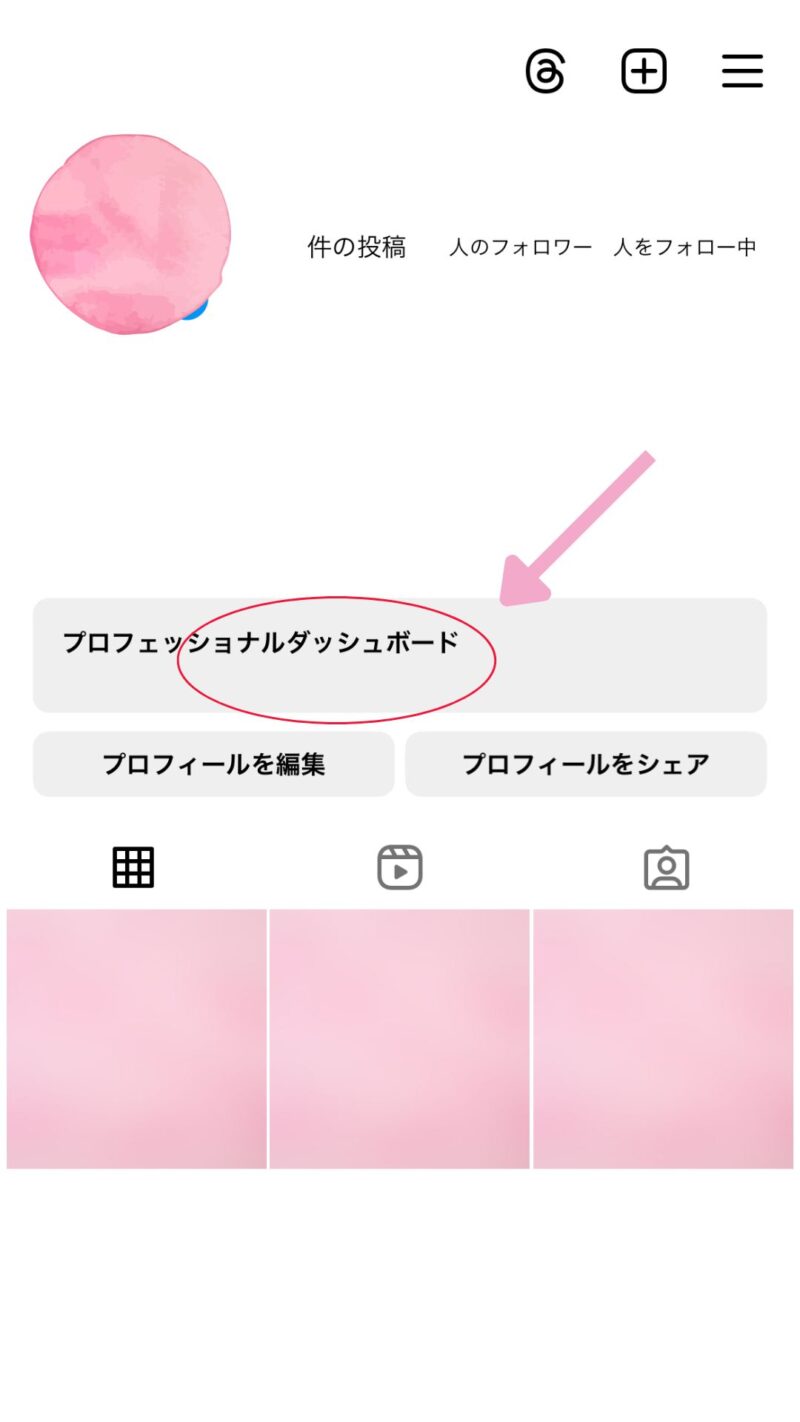
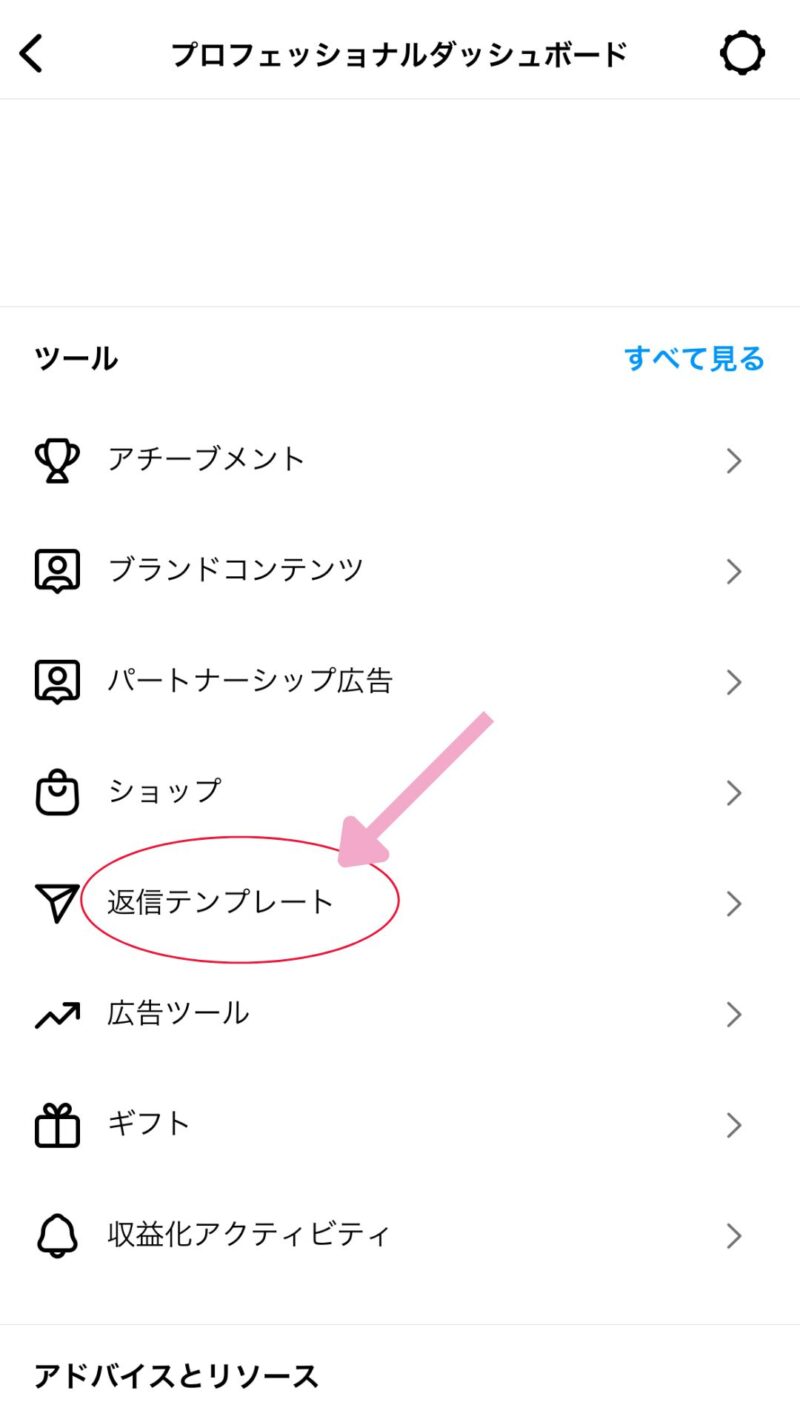
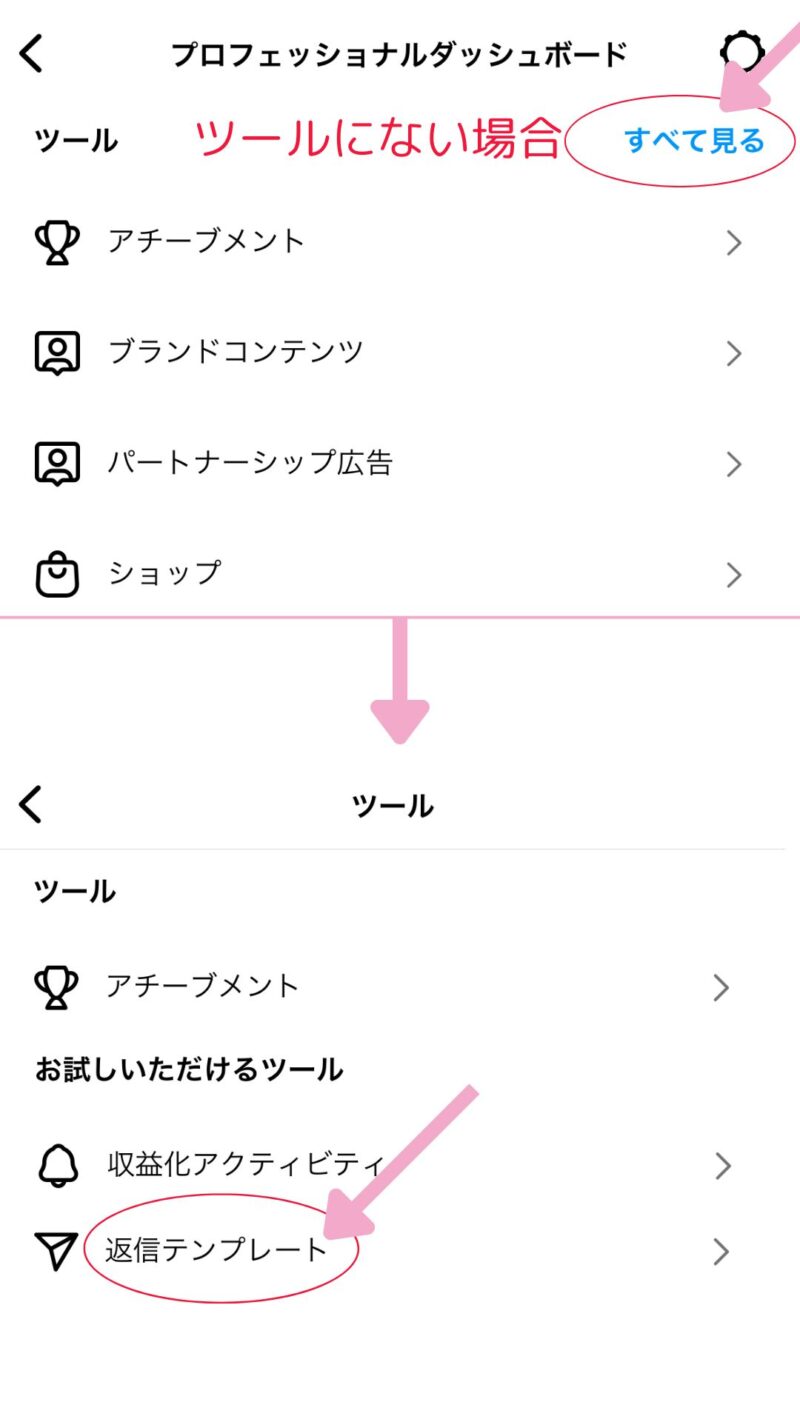
②返信テンプレート作成画面の右上「+」をクリックし、ショートカットとメッセージ全文を入力します。
ショートカットとは、メッセージ全文を呼び出すために入力する短い言葉です。
例えば、「あ」と打つと「ありがとうございます。本日の営業は終了しました。明日営業時間にご連絡させていただきます。」と入力できます。
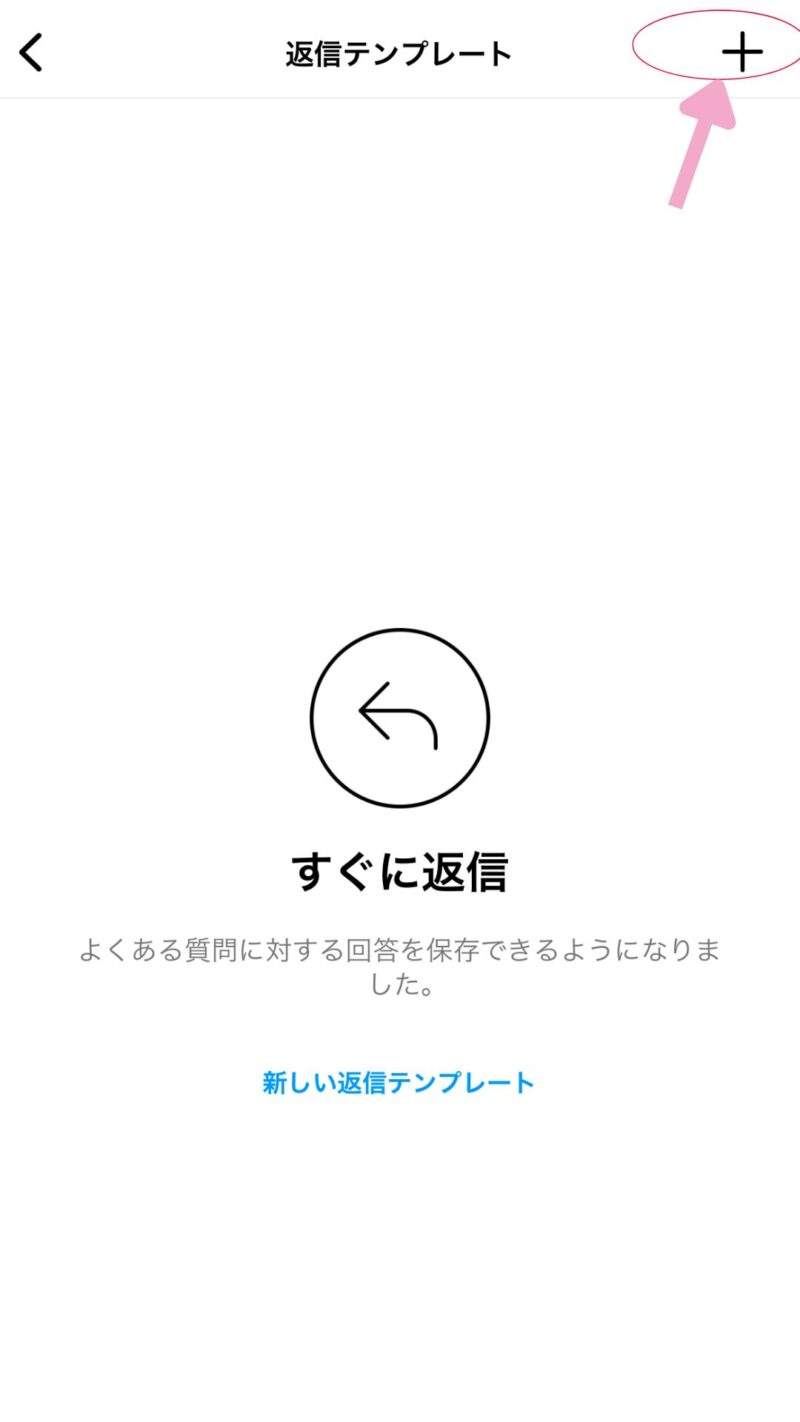
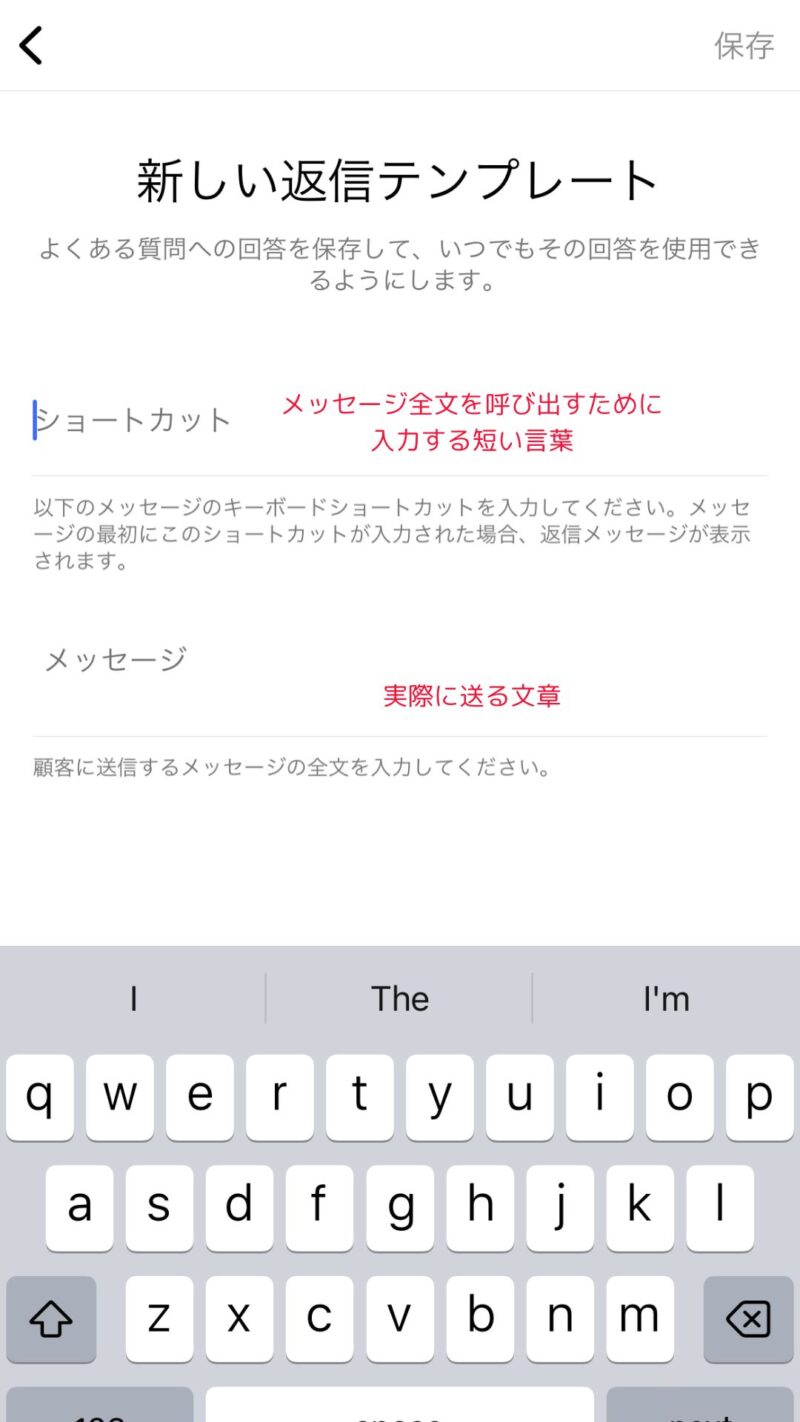
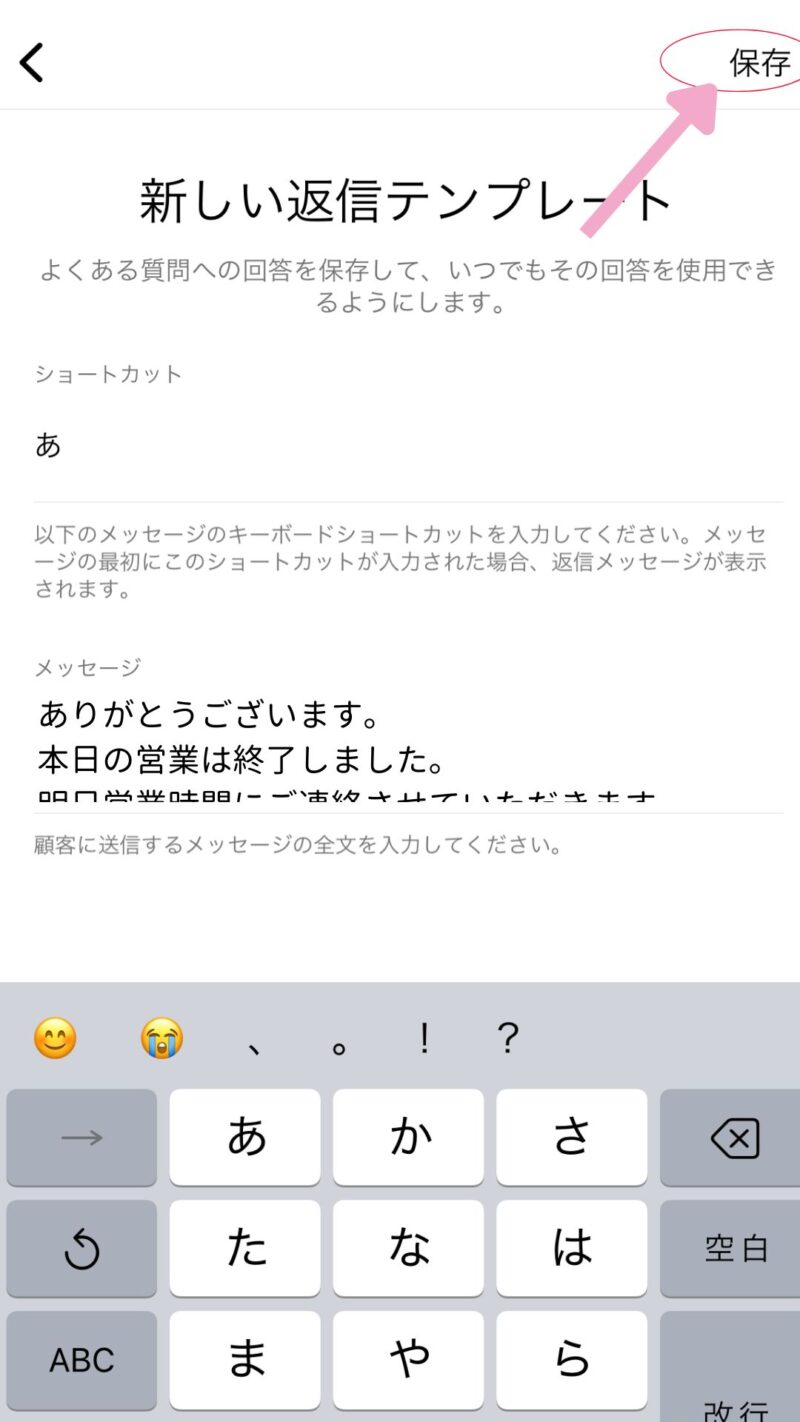
作成方法2)DMの返信時に作成する
DMで返信を打つ時に、返信テンプレートを作成できます。返信をしながら、「これは必要だ」と感じたら作成していくことができます。
①DM画面を開き、吹き出しのようなボタンを押すと「返信テンプレート」が開きます。「+」マークを押すと新規作成することができます。
作成方法3)すでに返信した内容を保存する
すでにDMで返信したものをテンプレートとして保存することもできます。何度か同じメッセージを送っているな・・と感じたメッセージはテンプレートとして保存すると時短になります。
①DM画面を開き、すでにお送りしたメッセージの中から、保存したいメッセージを長押しして出てくるメニューの中から「返信テンプレート」をタップ。
メッセージの本文は入力されている状態なので、ショートカットを入力して、「保存」します。
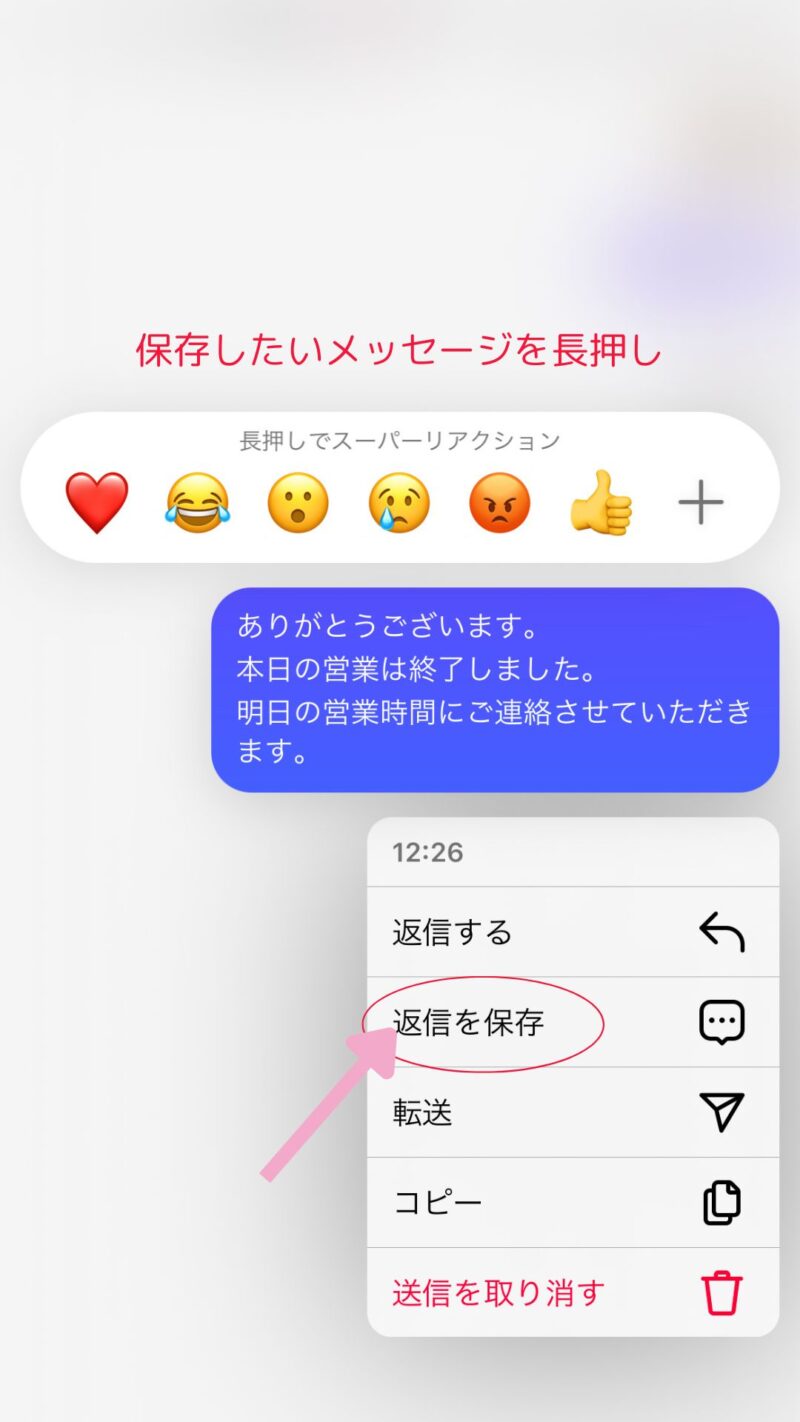
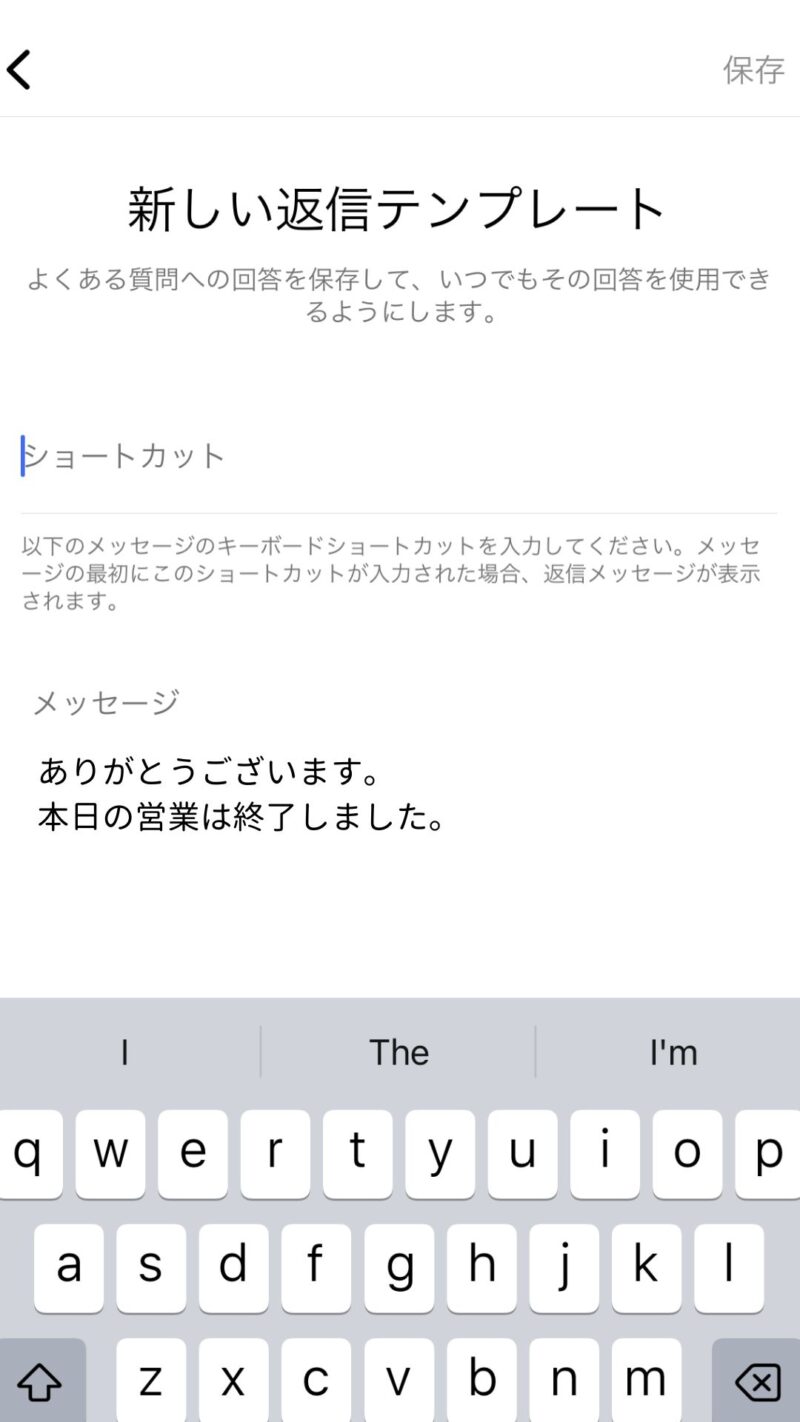
返信テンプレート利用方法
- 利用方法1)ショートカットを入れる
- 利用方法2)一覧から選ぶ
利用方法1)ショートカットを入れる
①DM画面を開き、ショートカットを入力すると、右側の吹き出しマークが青く色づくので、吹き出しを押すと、保存された返信メッセージが表示されます。
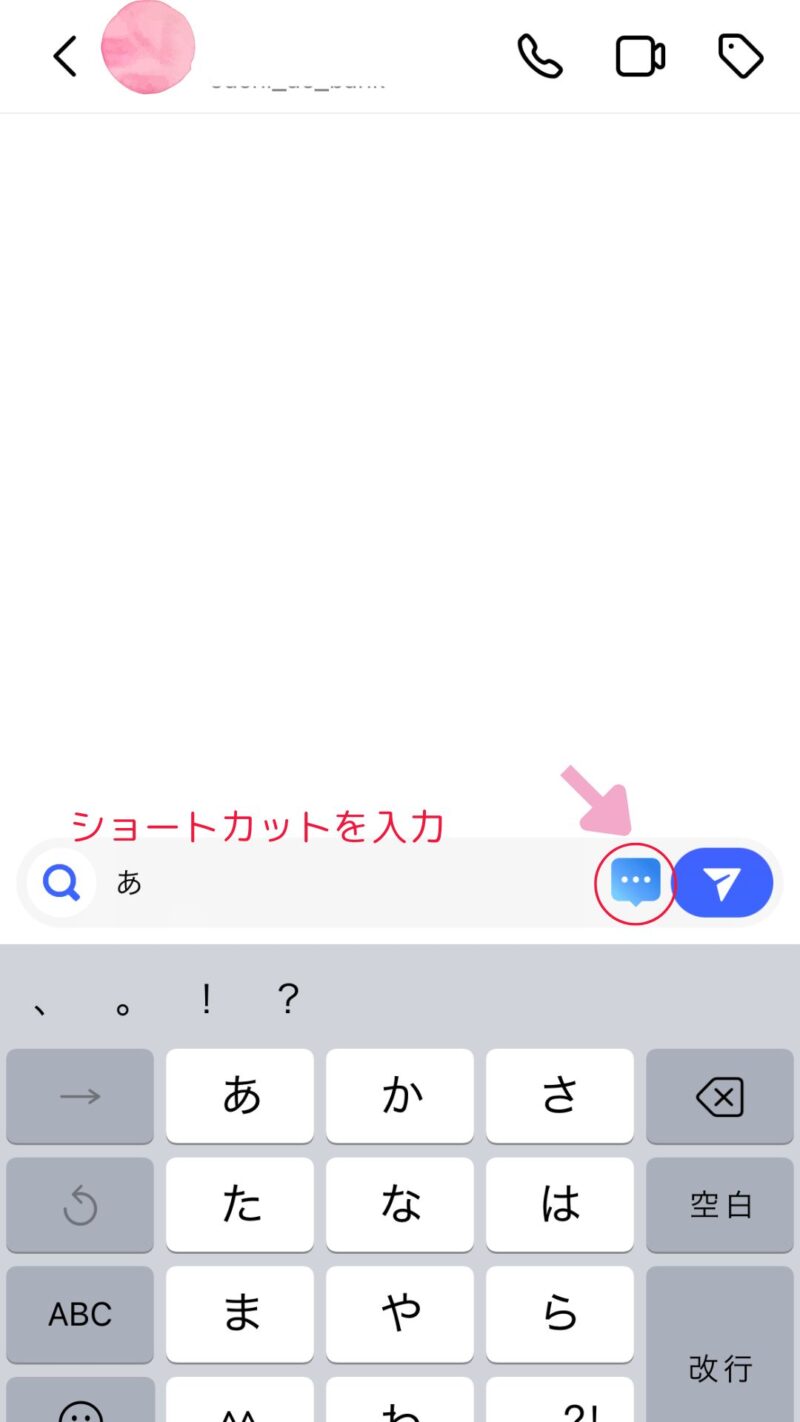

利用方法2)一覧から選ぶ
①DM画面を開き、吹き出しマークを押すと、返信テンプレート一覧が表示されるので、一覧の中から選びます。
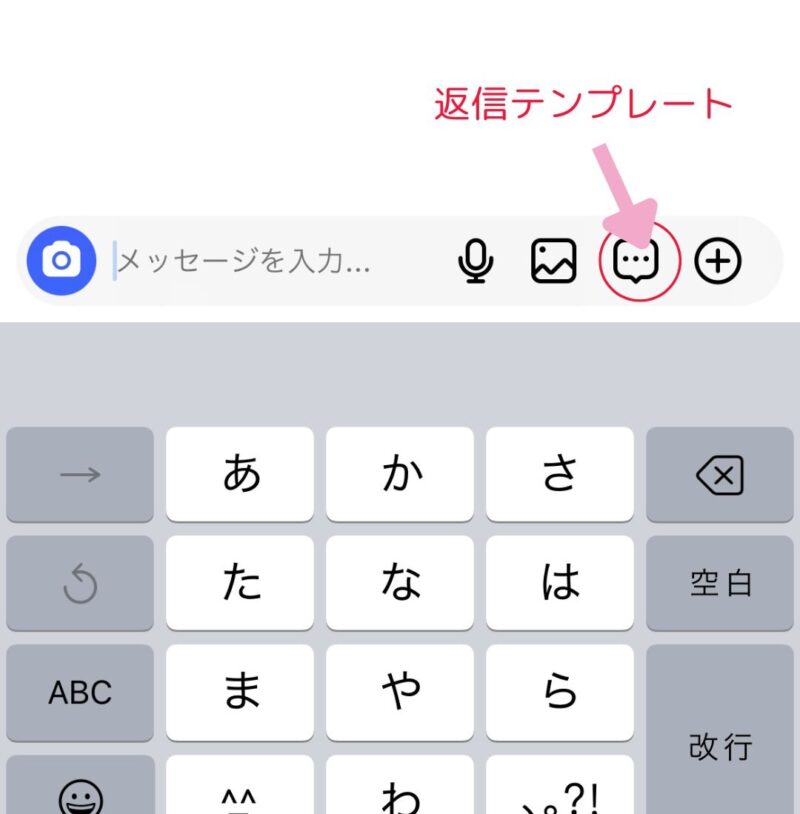
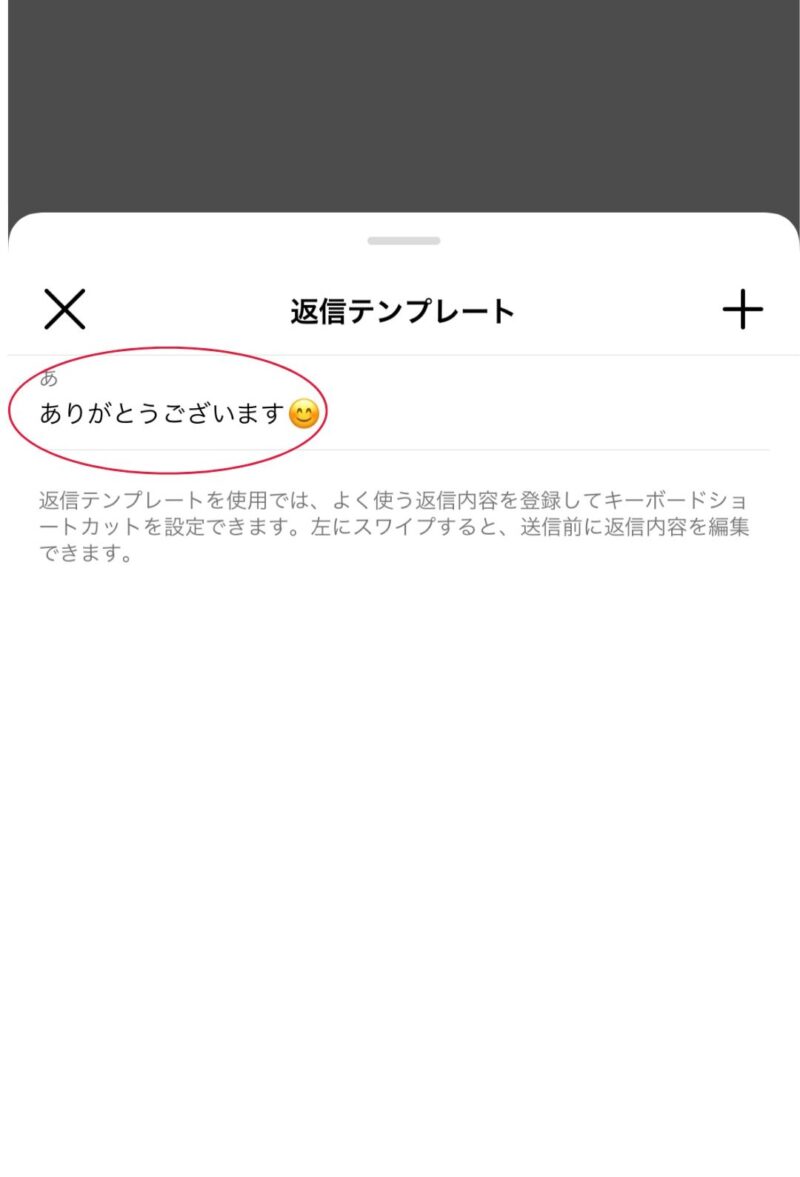
DM機能は、インスタ集客において、重要なポジションです。
上手に使いこなして、インスタのAIさんにも味方してもらいましょう♪

あなたのインスタ集客が少しでも楽しくなりますように♪
